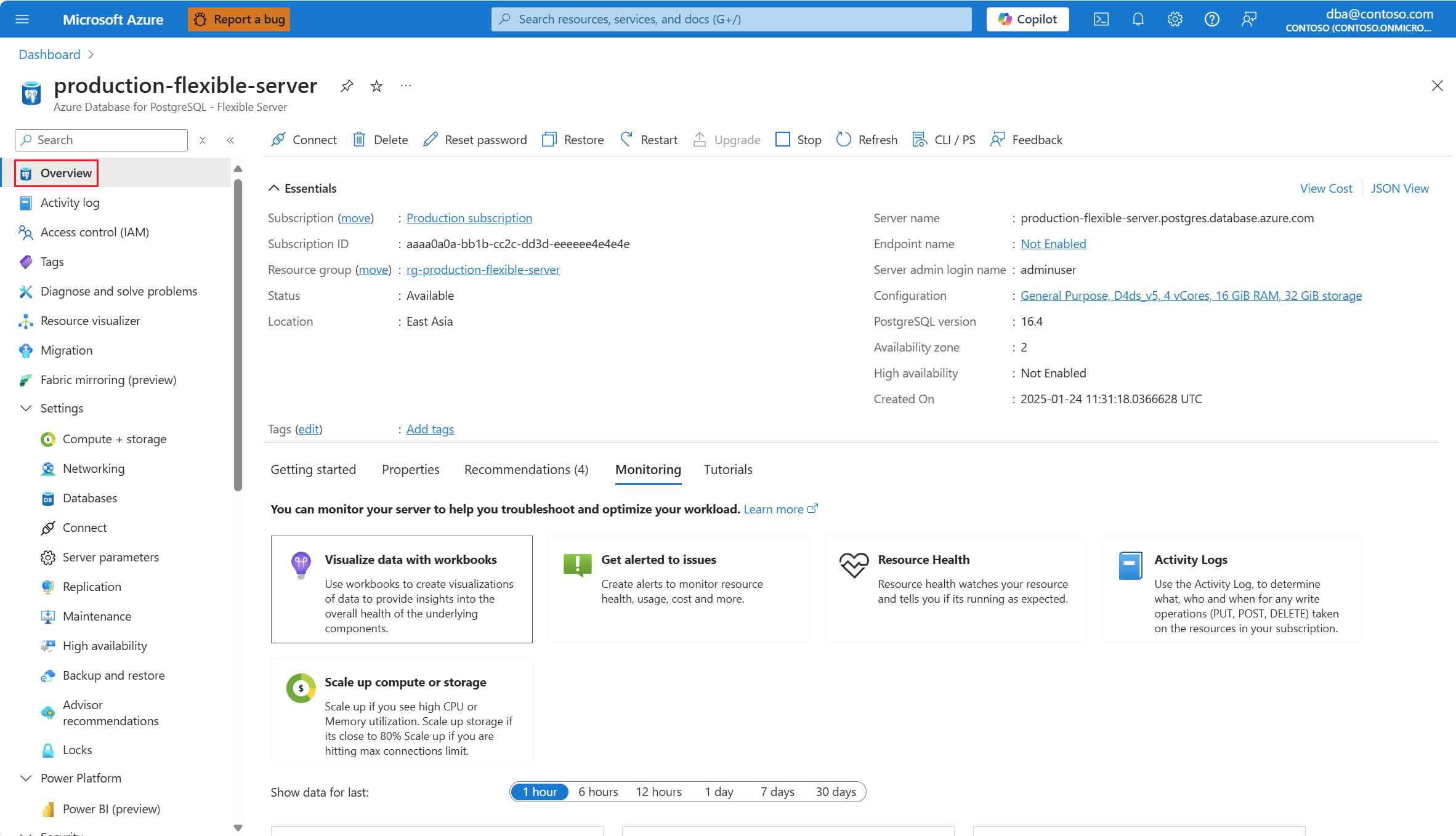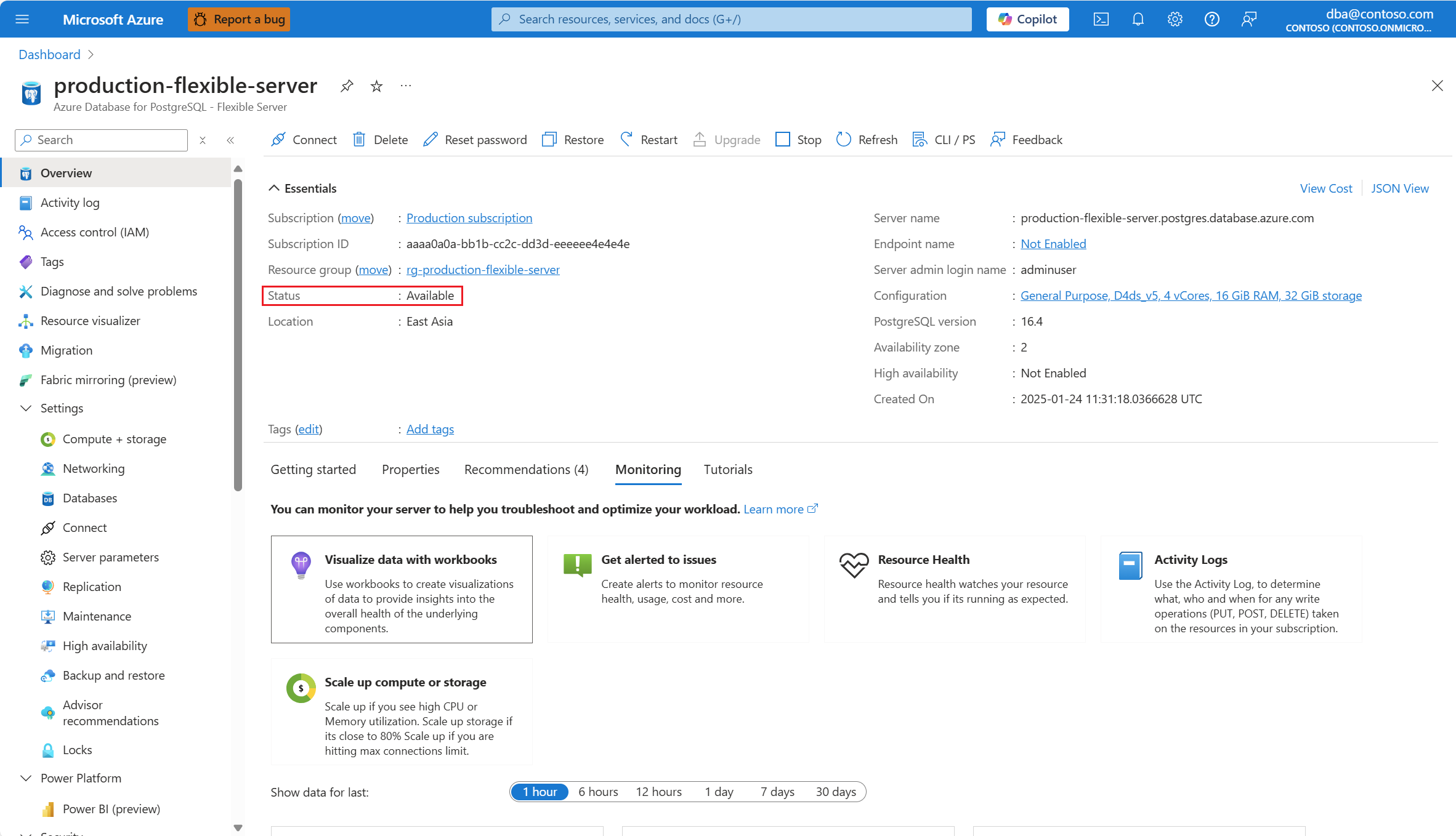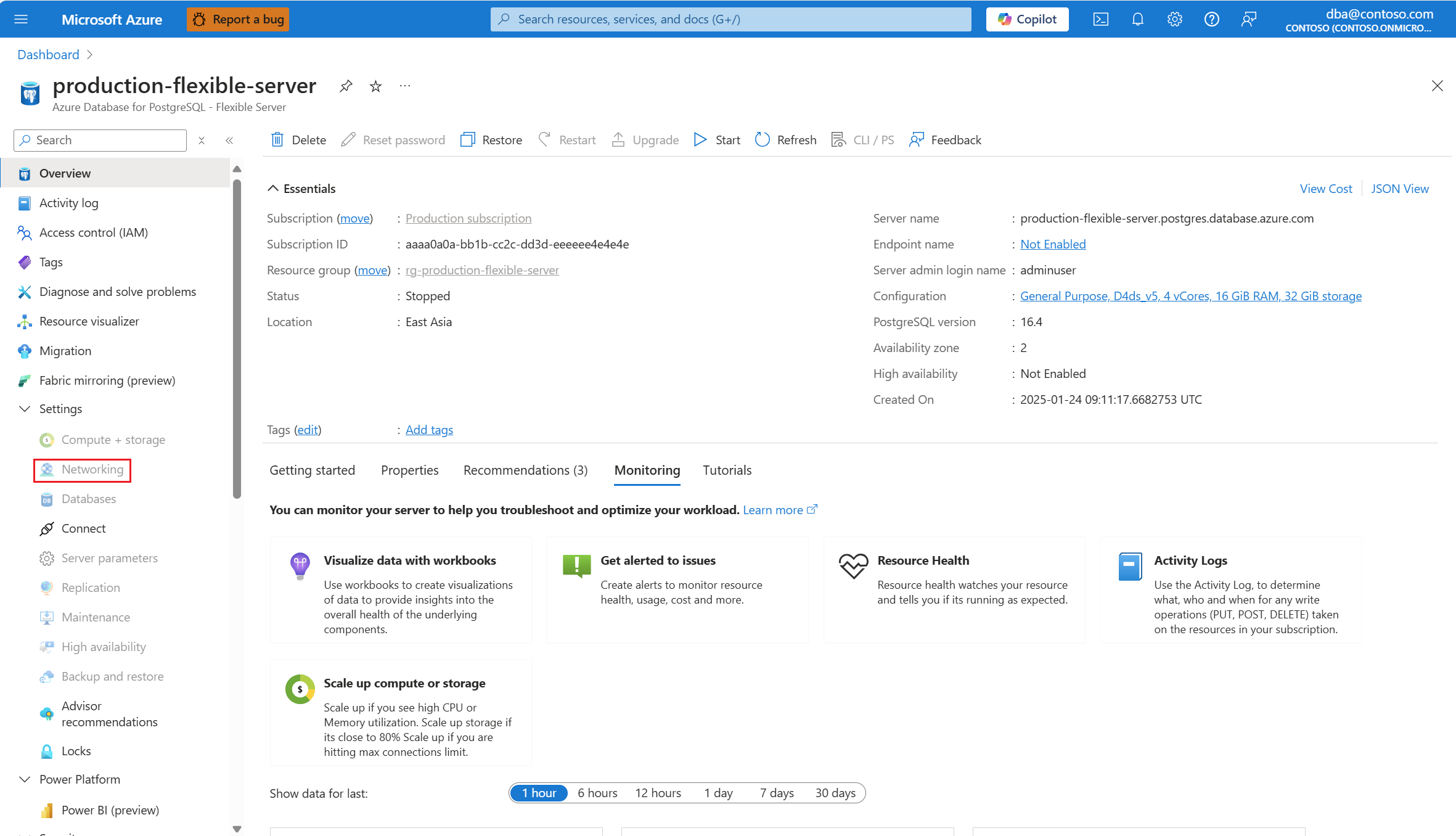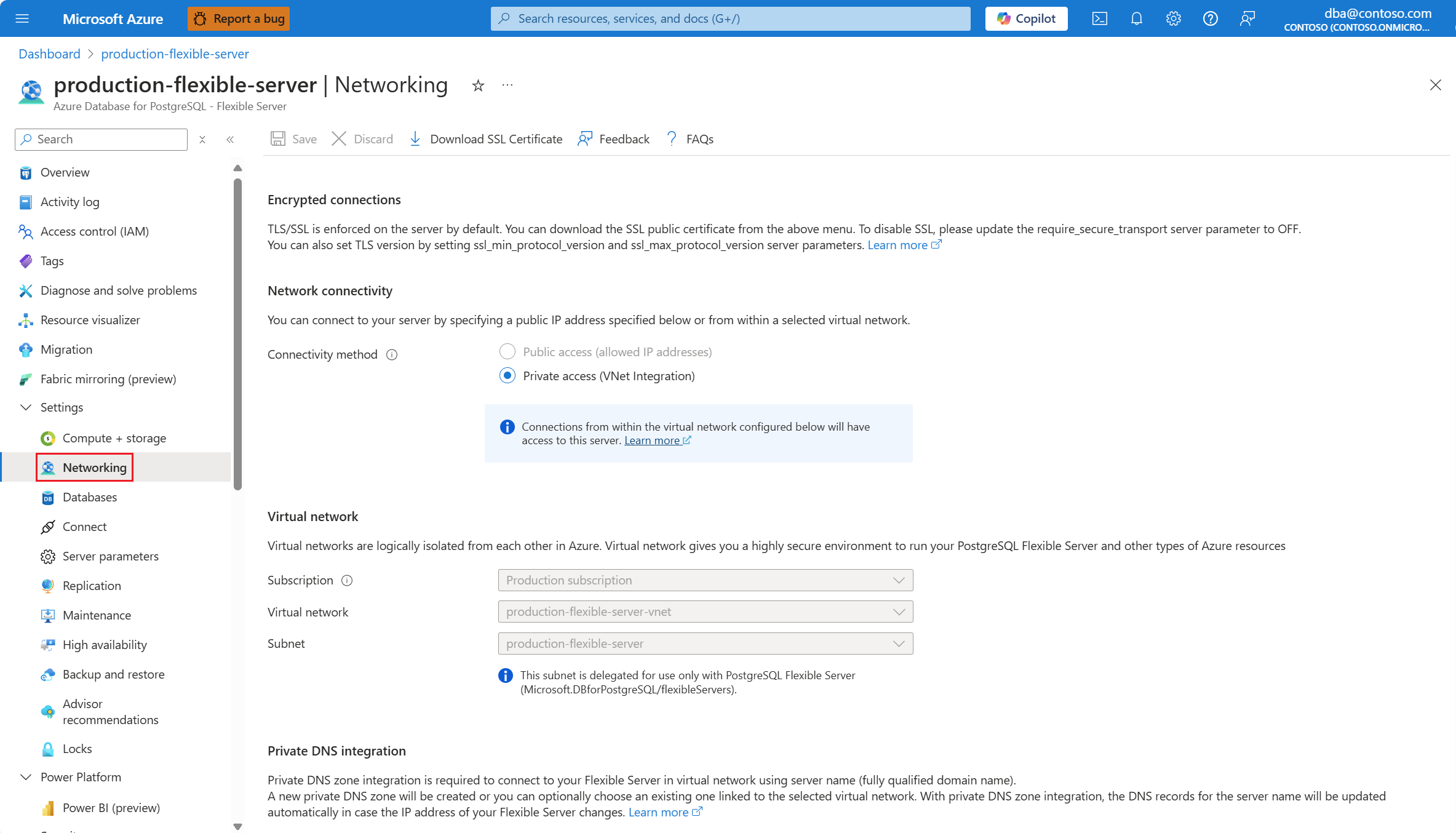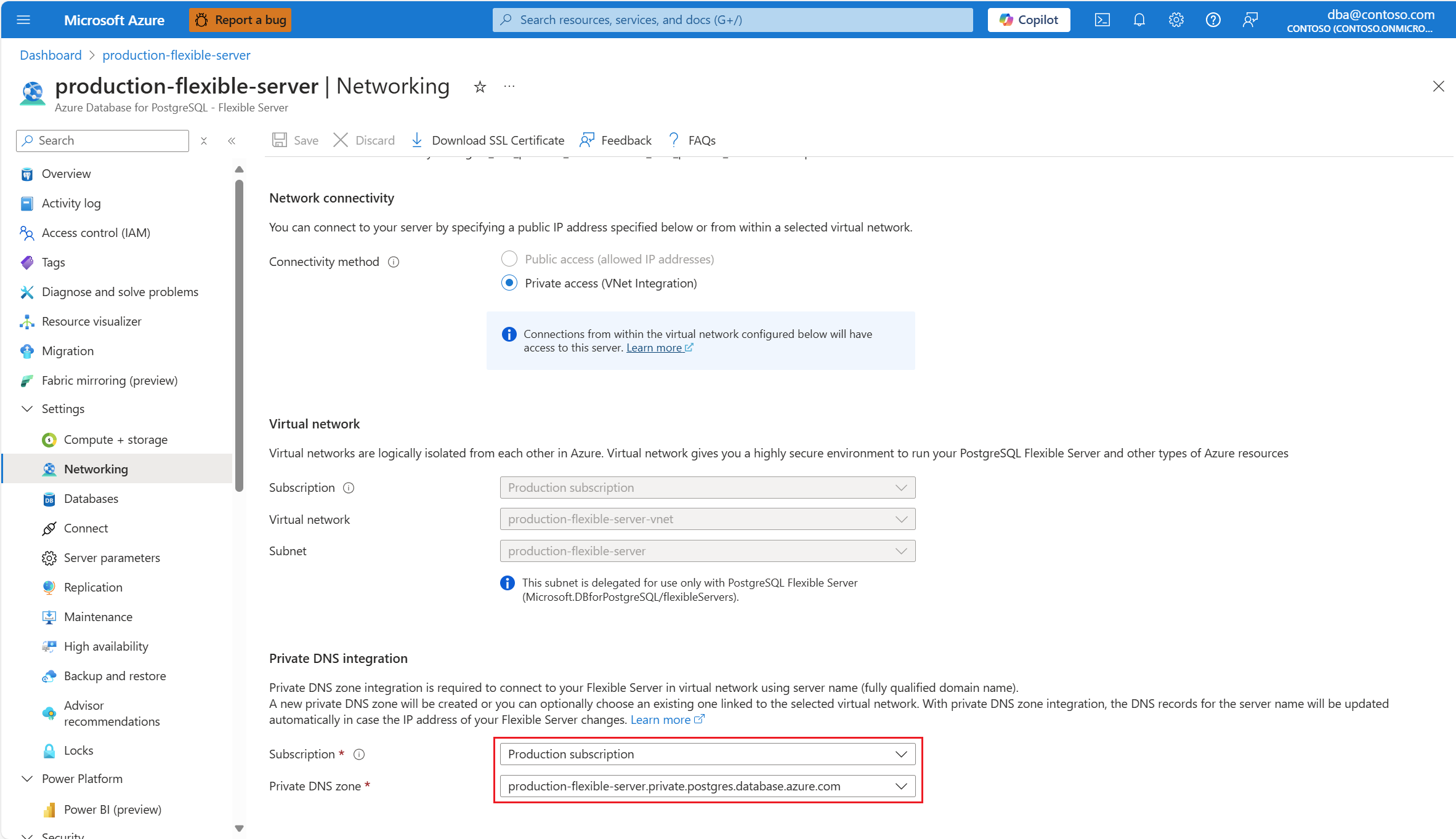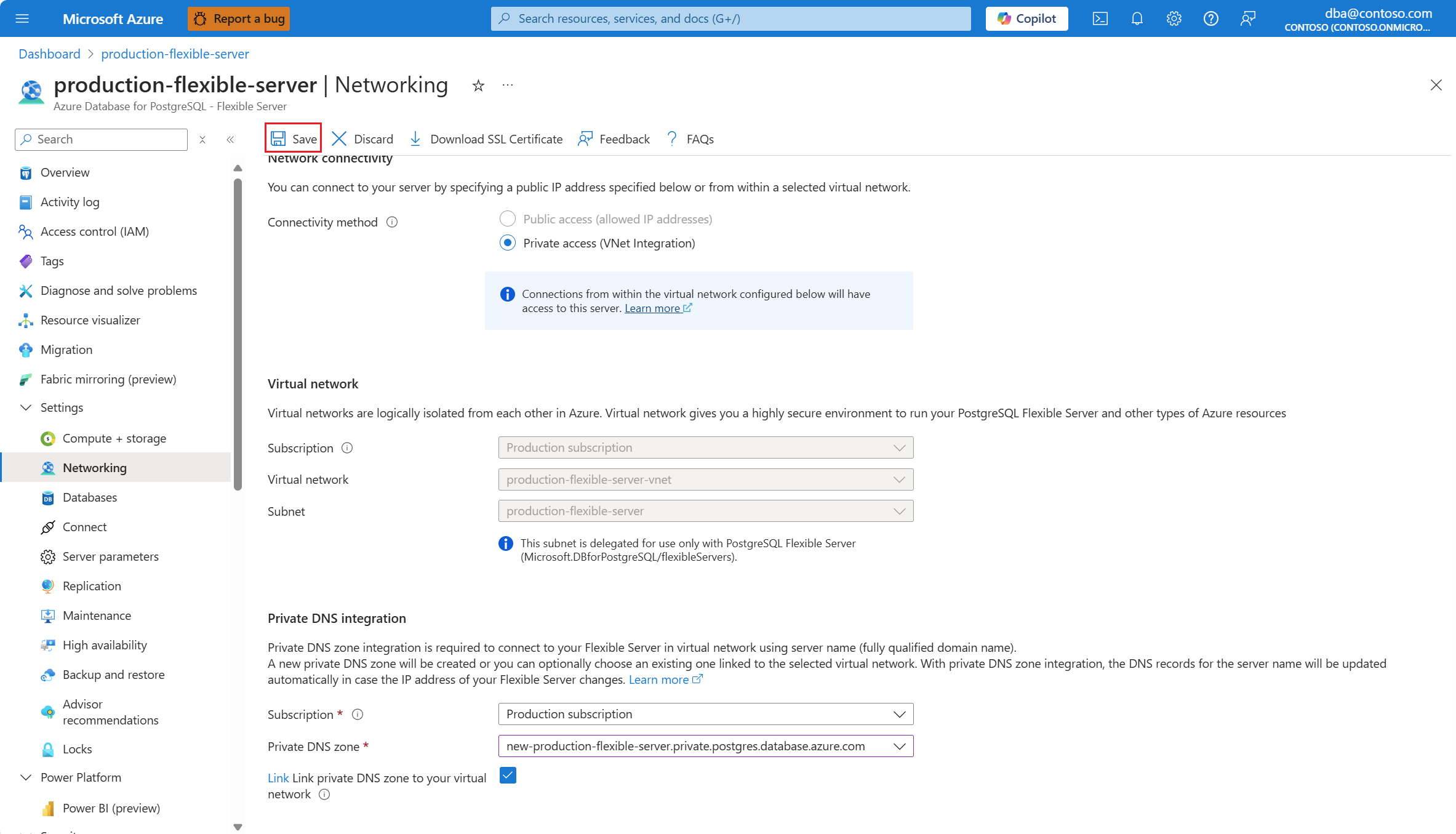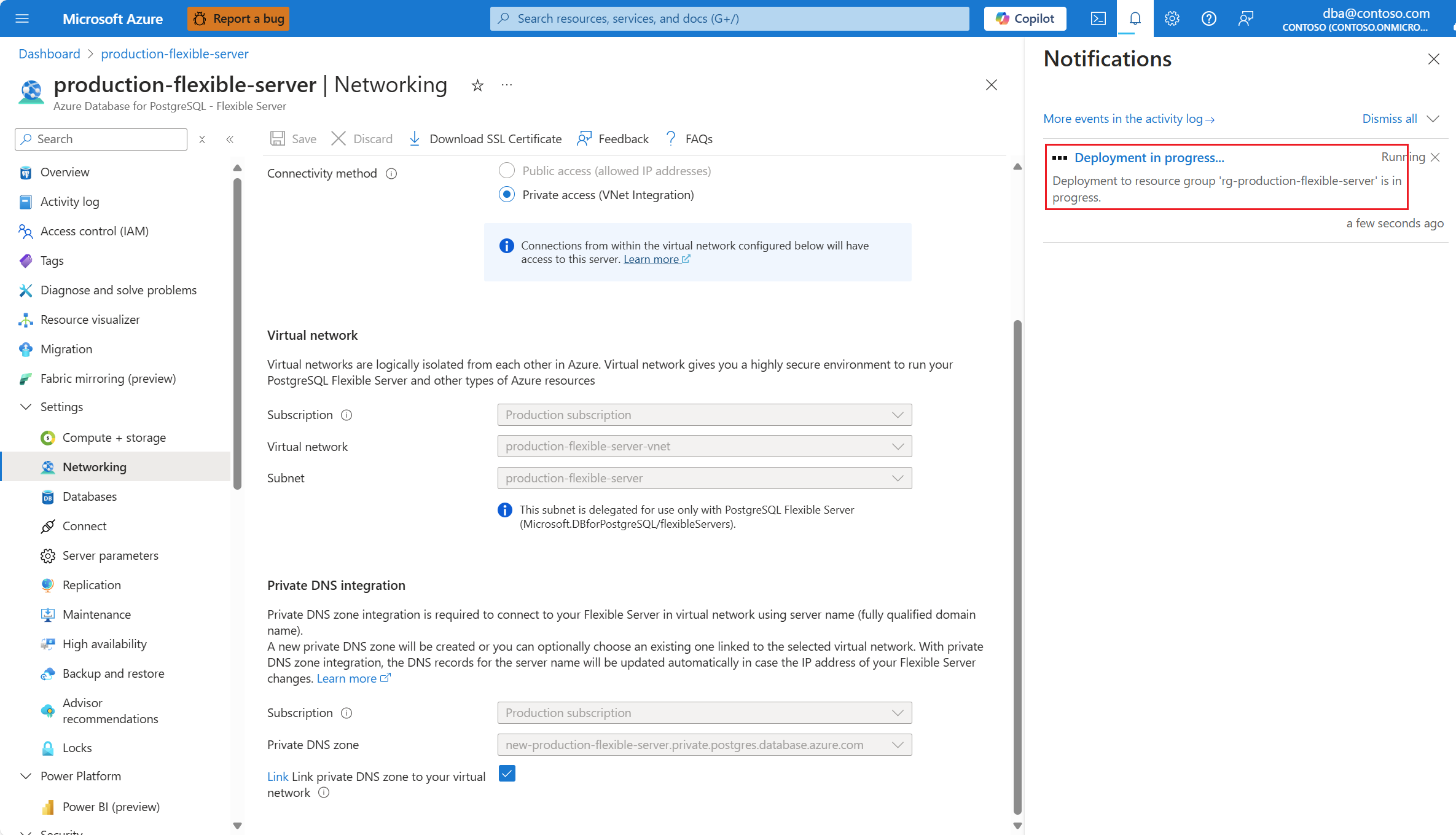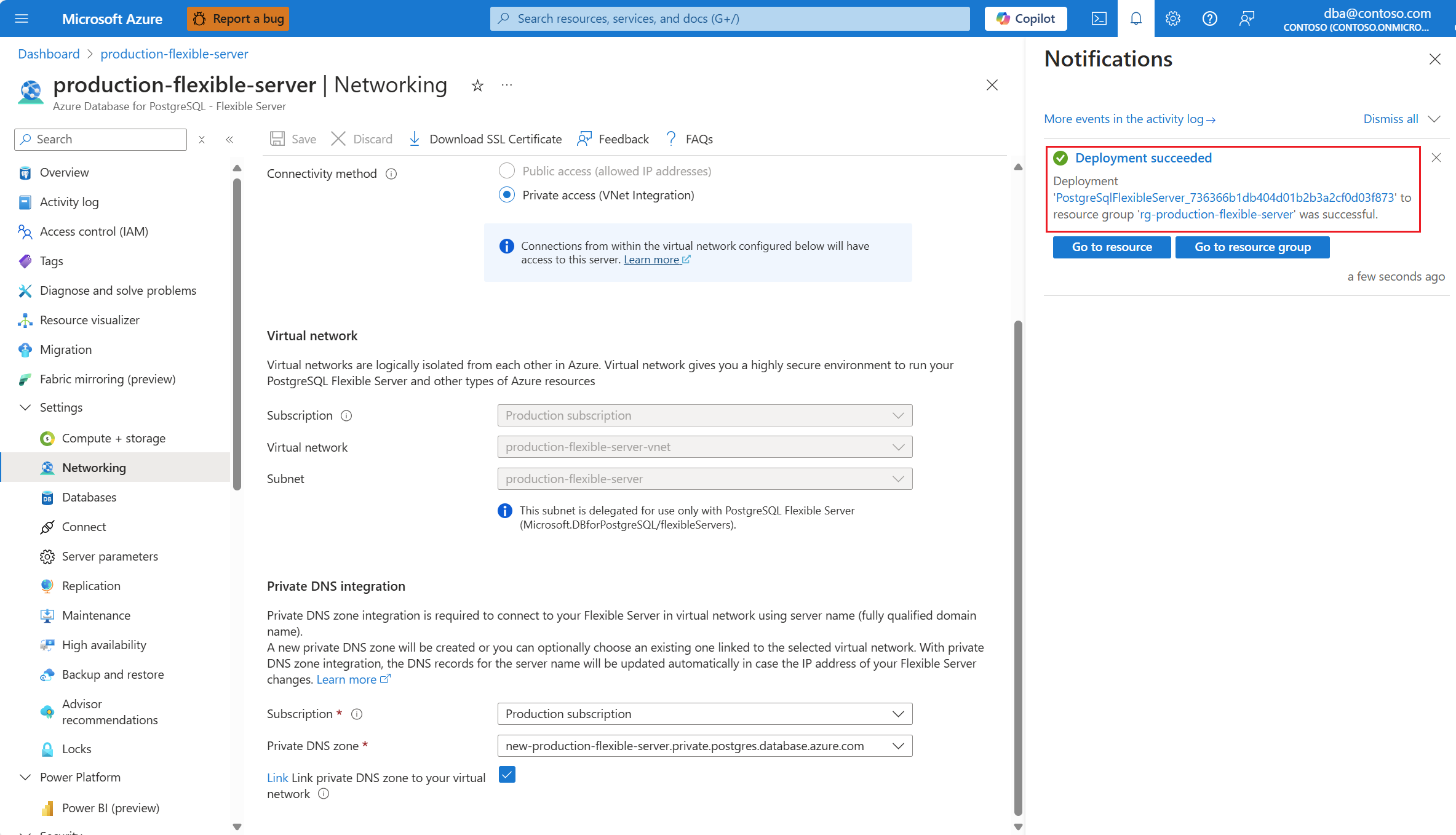Changer la zone DNS privée Azure
Azure Private DNS fournit un service DNS fiable et sécurisé pour votre réseau virtuel. Azure Private DNS gère et résout les noms de domaine dans le réseau virtuel sans nécessiter la configuration d’une solution DNS personnalisée.
Lorsque vous déployez un serveur flexible Azure Database pour PostgreSQL avec le mode Mise en réseau avec accès privé (intégration au réseau virtuel), vous devez fournir la zone DNS privée dans laquelle il est obligatoire d’effectuer une résolution DNS. Pour créer un serveur flexible Azure Database pour PostgreSQL en utilisant un accès réseau privé, utilisez des zones DNS privées pour configurer des serveurs flexibles Azure Database pour PostgreSQL avec un accès privé.
Sur les serveurs existants, vous pouvez changer la zone DNS privée de celle que vous avez fournie lors de la création du serveur, pour une autre qui existe déjà et qui peut être sur n'importe quel groupe de ressources de n'importe quel abonnement auquel vous avez accès.
À l’aide du Portail Azure :
Sélectionnez votre serveur flexible Azure Database pour PostgreSQL.
Dans le menu de ressources, sélectionnez Vue d’ensemble.
L’état du serveur doit être Disponible pour que l’option de menu Mise en réseau soit activée.
Si l’état du serveur n’est pas Disponible, l’option Mise en réseau est désactivée.
Remarque
Toute tentative de configuration des paramètres de mise en réseau d’un serveur dont l’état est autre que Disponible échoue avec une erreur.
Dans le menu de la ressource, sélectionnez Mise en réseau.
Le seul paramètre modifiable lié au réseau pour les serveurs déployés avec Accès privé (intégration au réseau virtuel) est la zone DNS privée dans laquelle le serveur est intégré. Pour le modifier, dans la section Intégration DNS privée, développez les zones modifiables Abonnement et Zone DNS privée pour sélectionner une zone DNS privée existante dans laquelle vous souhaitez intégrer votre serveur.
Si la zone DNS privée sélectionnée n’est pas liée au réseau virtuel dans lequel votre serveur est injecté, vous pouvez voir la case à cocher Lier la zone DNS privée à votre réseau virtuel. Elle est sélectionnée par défaut, ce qui signifie que la zone DNS privée sélectionnée sera liée au réseau virtuel de votre serveur. En décochant la case, vous décidez de ne pas lier cette zone DNS privée au réseau virtuel de votre serveur. Par conséquent, aucun des hôtes de ce réseau virtuel ne pourra résoudre le nom de votre serveur à l'aide de l'enregistrement A conservé par le serveur de cette zone privée.
Remarque
Si vous sélectionnez Lier la zone DNS privée à votre réseau virtuel